你是否也遇到过这种情况:鼠标右键一点,弹出菜单冗长杂乱,想点个“粘贴”却总点成“上传到云端”?不少软件安装后会自动添加右键扩展,不仅让菜单变得杂乱无章,甚至会拖慢右键弹出的速度,影响整体使用体验。本文将教你4种方法,轻松清理和优化右键菜单,还你一个清爽、流畅的操作环境。

首先,如果你对电脑操作不太熟悉,优先建议你使用“驱动人生”一键管理右键菜单,它提供了可视化的右键菜单管理器,即使是小白用户也能轻松操作。
1、打开驱动人生,进入左侧菜单中的“系统优化”,点击“立即检测”。
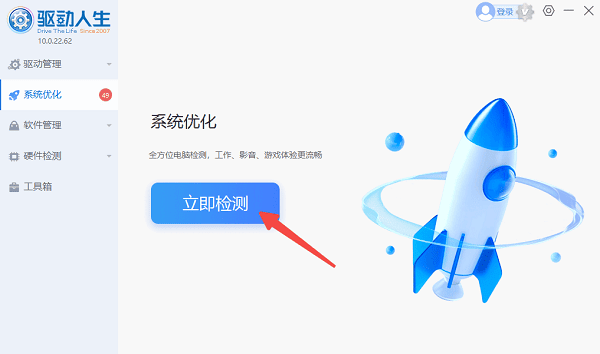
2、等待扫描完成后,找到“右键菜单”选项,点击右侧的“查看详情”。
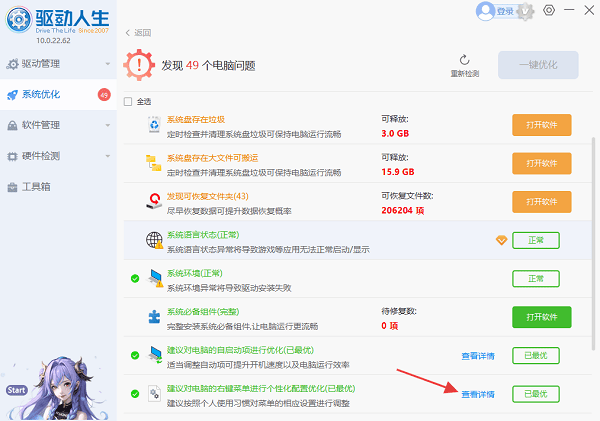
3、在“文件右键管理”及“桌面右键管理”栏目中,所有已添加的菜单项都会以列表形式显示。
4、将不常用的选项(如WPS文件管理、云同步、某些安全软件等)通过右侧开关关闭即可。
其次,Windows 的“发送到”右键菜单有时会被其他软件塞入一堆无用项目,比如U盘同步工具、打印插件等。
1、按下 Win + R,输入 shell:sendto 回车。
2、删除你不需要的快捷方式,例如“蓝牙设备”、“传真收件人”等。
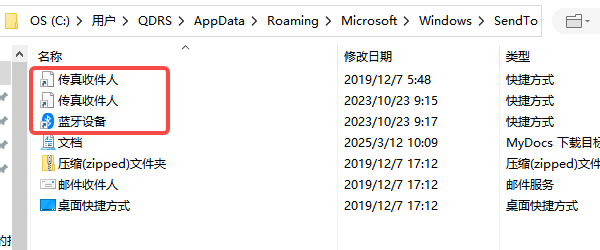
3、关闭窗口,右键菜单立即生效。
4、也可以自行添加快捷方式,如“发送到D盘”,提升常用操作效率。
如果你发现右键菜单弹出总是卡顿或延迟严重,可能是资源管理器缓存异常或过多的后台插件引起的。
1、按下 Ctrl + Shift + Esc 打开任务管理器。
2、在“进程”标签页中找到“Windows 资源管理器”或“Windows Explorer”。
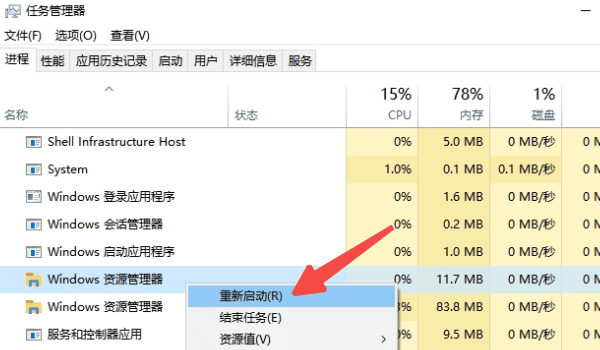
3、右键点击它,选择“重新启动”。
4、等待资源管理器自动刷新桌面,右键菜单响应将立即改善。
部分右键菜单项不会在普通界面显示,需进入注册表中手动清除。这种方法适合有一定电脑操作基础的用户。
1、按下 Win + R,输入 regedit,回车打开注册表编辑器。
2、分别进入以下路径查看和修改:
HKEY_CLASSES_ROOT\*\shellex\ContextMenuHandlers
HKEY_CLASSES_ROOT\AllFileSystemObjects\shellex\ContextMenuHandlers
HKEY_CLASSES_ROOT\Directory\shellex\ContextMenuHandlers
HKEY_CLASSES_ROOT\Folder\shellex\ContextMenuHandlers
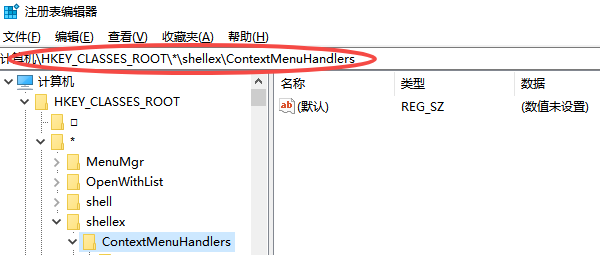
3、找到你识别出的第三方软件名称(如 WinRAR、WPS、杀毒软件等),右键点击删除。
4、修改完成后关闭注册表,重启资源管理器或系统。
以上就是电脑右键菜单太多太乱怎么办?的全部内容了,文章版权归原作者所有,如有侵犯您的权利,请及时联系本站删除,更多相关右键管理的攻略资讯,请关注收藏西西软件下载站。